Microsoft Outlook 2019 और 2016 आउटबॉक्स में संदेश के अटकने के कुछ कारण हैं। यहां सबसे आम समस्याएं और समाधान हैं।
कारण 1 - हाल ही में पासवर्ड बदलें
क्या आपने हाल ही में अपना लॉगिन पासवर्ड बदला है? शायद आउटलुक अभी भी पुराने पासवर्ड से काम कर रहा है। आउटलुक को बंद करने और पुनः आरंभ करने का प्रयास करें। यदि वह काम नहीं करता है, तो सब कुछ रीसेट करने के लिए अपने कंप्यूटर को पुनरारंभ करने का प्रयास करें।
कारण 2 - संदेश बहुत बड़ा है
यह सुनिश्चित करने के लिए जांचें कि संदेश बहुत बड़ा नहीं है। आउटबॉक्स पर एक नज़र डालें। यदि संदेश का आकार 5MB से अधिक आकार का है, तो वह कुछ समय के लिए वहां बैठा रह सकता है और भेजने का प्रयास कर सकता है। आप संदेश को वहीं रहने दे सकते हैं और देख सकते हैं कि यह अंततः जाता है या नहीं, या संदेश के आकार को कम करने का प्रयास करें। यदि आपके पास कोई अनुलग्नक है, तो अनुलग्नक का उपयोग करके उसे संपीड़ित करने का प्रयास करें के लिए WinRAR. विनज़िप या का उपयोग करना विंडोज़ विधि में निर्मित.
आउटबॉक्स से किसी आइटम को साफ़ करना
यदि आप आउटबॉक्स से किसी संदेश को केवल सरेंडर करना और हटाना चाहते हैं ताकि आप उसे फिर से भेज सकें, तो ऐसा करने का सबसे अच्छा तरीका यहां दिया गया है।
- आउटलुक से बाहर निकलें या "भेजा, प्राप्त किया"टैब और चुनें"ऑफलाइन काम करें“.
चुनते हैं "शुरू", फिर खोजें"आउटबॉक्स" में तलाश शुरू करो क्षेत्र। - आउटबॉक्स में आइटम खोज में दिखाई देना चाहिए। यदि आप ईमेल की सामग्री को आउटबॉक्स से हटाने से पहले देखना और कॉपी करना चाहते हैं, तो आप इसे यहां से खोल सकते हैं। आप इसे राइट-क्लिक करके और "चुनकर" भी हटा सकते हैंहटाएं“. यह अंततः आपके आउटबॉक्स से आइटम को हटा देगा।
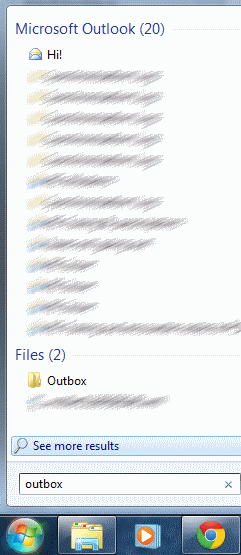
- अब वापस जाएं "भेजा, प्राप्त किया"और चुनें"ऑफलाइन काम करें"फिर से और अपना कार्य दिवस फिर से शुरू करें। संदेश अब आउटलुक में आउटबॉक्स में नहीं फंसना चाहिए।
नोट: ये चरण विंडोज 10, 8, 7 और विस्टा के लिए एमएस आउटलुक 2019 पर आधारित हैं।